|
Ce tutoriel est une création personnelle, réalisée avec
PSP 2019.
Toute ressemblance n'est que pure coïncidence.
Il est strictement interdit de reproduire ou de
distribuer ce tutoriel sans ma permission écrite.
Attention : Pour PSP
14, 15, 16,
utiliser les
scripts "Image - Miroir" et "Image - Retourner".
Cliquer sur la bannière
ci-dessous si vous souhaitez télécharger et installer ces scripts : un
grand merci, Linette
(Crealine Graphics)
de m'avoir donné l'autorisation d'utiliser ton tutoriel
pour l'installation de ces scripts.

Vous
aurez besoin du matériel suivant pour faire ce tutoriel
:
Filtres
J'utilise la version 2.03
de Filters Unlimited
Vous trouverez
cette version de FU et toutes les explications pour
l'installer et l'utiliser sur le site
Renée Graphisme
:

Avec
la
permission de Renée, que je remercie !
Autres
Filtres
* AAA Filters - Tweed Frame
* Amico Perry - Luce
2 - Le
filtre est joint dans le dossier Matériel
* Alien Skin - Eye Candy5 - Impact
* Filters Factory U -
à importer dans Filters Unlimited
* Simple
Si
vous ne savez pas comment importer un filtre dans Filters Unlimited
Cliquer
ici :

Matériel
Tubes - Tubes de décoration - Masque - Sélections -
Texture -Texte - Palette de couleurs
Tube
Le tube de femme est une création de
Karine Dreams,
que je remercie.

(Certains tubes ou éléments de décoration proviennent
de groupes de partage :
Si l'un d'entre eux n'était pas libre de droit,
merci de me contacter, afin que je puisse vous en rendre
crédit
ou bien le retirer si vous le souhaitez).
**
Il est strictement interdit d'enlever la signature, de renommer
les tubes
ou de redistribuer les tubes sans
l'autorisation écrite
des créateurs de ces tubes.
**
Merci de respecter leurs conditions d'utilisation.
Télécharger le matériel en
cliquant ci-dessous :

Préparation.
Ouvrir
les tubes à la demande
Placer les
sélections dans le
dossier Sélections de PSP
(ou dans tout autre dossier dont vous avez
indiqué le chemin d'accès à PSP).
Placer la texture dans le dossier
Textures de PSP
(ou dans tout autre dossier dont vous avez
indiqué le chemin d'accès à PSP).
Note :
Penser à adapter le réglage de l'ombre en fonction de votre
choix de tubes,
N'hésitez pas à modifier l'opacité ou le Mode de fusion des calques
en fonction de votre choix de couleurs.
Voici mon choix de couleurs :
 |
 |
 |
 |
|
#45585e |
#ed99bd |
#ffffff |
#9f3763 |
Palette Styles et Textures
Mettre en Premier Plan
une couleur foncée
Et une couleur plus claire en Arrière Plan.
J'ai choisi la couleur #45585e en Premier Plan
Et la couleur #ed99bd en Arrière Plan

Dans la Palette
Styles et Textures,
Ouvrir la
fenêtre de configuration du Premier plan :
Onglet Dégradé
Repérer le dégradé Premier plan - Arrière-plan
(Corel_06_029)
Style
Linéaire -
Angle = 90 - Répétitions à
0 -
Inverser = décoché

Sauvegardez
souvent !
Vous êtes prêts ? Alors allons-y !
|
Pour vous guider pendant la création de ce tag,
cliquer sur cette flèche avec le bouton gauche de la souris
et déplacez-la pour marquer votre ligne
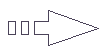 |
Étape 1
Ouvrir une image 1000 x
500, fond transparent.
Outil Pot de peinture

Configuration :

Appliquer le
dégradé de Premier Plan
dans la nouvelle image.
Effets - Modules externes
- Amico Perry
-
Luce
Configuration :

Note 1
:
Pour le réglage de
"Threads", peu importe la valeur, que ce soit 1, 2, 4 ou
8, vous aurez le même résultat.
Note 2 : si vous aviez
des difficultés avec ce filtre, fermer cette image.
Ouvrir le calque "Etape 1" inclus dans le fichier
matériel et passer directement à l'étape 2.
Si vous avez choisi d'autres couleurs que les
miennes, coloriser ce calque avant de passer à l'étape
2.
Étape 2
Calques - Dupliquer
Effets - Modules externes -
Simple
- Blinz
Effets -
Effets de bords
-
Accentuer davantage.
Effets - Modules
externes - AAA Filters
-
Tweed Frame.
Configuration :

Note : Si vous avez choisi d'autres couleurs que les
miennes, adapter la couleur du cadre en jouant sur les
Valeurs "Red - Green - Blue" du filtre.
Effets -
Effets de Distorsion
-
Vagues
Configuration :

Étape
3
Sélections -
Charger/enregistrer une sélection - charger
la sélection à partir du disque
Repérer la sélection
"
Harmony_sel_01_vir.PspSelection "

Cliquer sur "Charger"
Sélections
- Transformer la
sélection en calque
Effets -
Effets de Textures
- Textile
Configuration :

Effets -
Effets artistiques
- Simili
Configuration :
Niveaux de
gris = coché / Encre = Couleur d'Arrière Plan


Effets -
Effets de Réflexion
- Miroir Rotatif
Configuration :

Sélections -
Ne rien sélectionner.
Réglage -
Netteté - Netteté
Effets - Effets 3D
-
Ombre portée
0 - 0 - 50 - 30 / Couleur = Noir
Vous devriez avoir ceci :

Étape
4
Palette
des
Calques
Activer le calque du dessous
( = Copie de Raster1)
Sélections -
Charger/enregistrer une sélection - charger
la sélection à partir du disque
Repérer la sélection
"
Harmony_sel_02_vir.PspSelection "

Cliquer sur "Charger"
Sélections
- Transformer la
sélection en calque
Effets -
Effets de Textures
- Textile
Configuration :

Sélections -
Ne rien sélectionner.
Effets - Effets 3D
-
Ombre portée
0 - 0 - 50 - 30 / Couleur = Noir
Étape 5.
Palette
des
Calques
Activer le calque du dessous
( = Copie de Raster1)
Sélections -
Charger/enregistrer une sélection - charger
la sélection à partir du disque
Repérer la sélection
"
Harmony_sel_03_vir.PspSelection "

Cliquer sur "Charger"
Effets -
Effets de Textures
- Texture
Repérer la texture "driftwood.bmp"
Configuration :

Sélections -
Ne rien sélectionner.
Réglage -
Netteté - Netteté
Étape 6.
Palette Styles et Textures
Mettre la couleur Blanc
 en Arrière Plan en Arrière Plan
Palette
des
Calques
Activer le calque du haut de la
pile
Calques -
Nouveau Calque Raster
Outil
Pot de Peinture

Avec le bouton droit de la
souris,
appliquer la couleur d'arrière plan
 dans le
nouveau calque. dans le
nouveau calque.
Ouvrir le
calque " masque_harmony.pspimage"
Couches -
Nouveau Masque de calque/
A partir d'une image
Repérer le masque "masque_harmony.pspimage"

Cliquer sur
"OK".
Calques -
Fusionner - Fusionner le groupe.
Réglage -
Netteté - Netteté
Effets - Effets 3D
-
Ombre portée
0 - 0 - 50 - 30 / Couleur = Noir
Étape 7.
Claques - Fusionner - Calques visibles
Edition -
Copier
Étape 8.
Palette Styles et Textures
Remettre en Arrière Plan Plan la couleur rose
du début

Onglet Dégradé
Style
Linéaire -
Angle = 45 - Répétitions à
5 -
Inverser = décoché

Image - Ajouter des bordures
- "Symétrique" = coché
1 Pixel - Couleur

10 Pixels - Couleur

1 Pixel - Couleur

20 Pixels - Couleur

Avec la baguette magique :

Sélectionner
la bordure blanche de 20 Pixels.
Outil Pot de peinture

Appliquer le dégradé dans la sélection
Sélections -
Inverser
Effets - Effets 3D
-
Ombre portée
Configuration : 0 - 0 - 60 -
20
Sélections -
Ne rien sélectionner.
Étape 9.
Image - Ajouter des bordures
1 Pixel - Couleur

5 Pixels - Couleur

1 Pixel - Couleur

40 Pixels - Couleur

Avec la baguette magique :

Sélectionner
la bordure blanche de 40 Pixels.
Edition -
Coller dans la sélection
(l'image mise en mémoire à l'étape 7).
Garder la sélection.
Étape 10.
Effets -
Effets de Réflexion
- Kaléidoscope
Configuration :

Réglage -
Flou - Flou Gaussien
Rayon = 30
Effets -
Effets de Textures
- Textile
(Configuration :
en mémoire)
Sélections -
Inverser
Effets - Effets 3D
-
Ombre portée
Configuration : 0 - 0 - 60 -
30
Sélections -
Ne rien sélectionner.
Étape 11
Effets - Modules
externes - I.C.NET Softwares - Filters Unlimited
- Filters Factory U -
Serrate
Configuration : par défaut.
Image - Ajouter des bordures
1 Pixel - Couleur

Effets - Modules
externes - I.C.NET Softwares - Filters Unlimited
- Buttons&Frames -
3D
Glass Frame1
Configuration :

Étape 12
Ouvrir le tube "
deco_harmony_vir.pspimage "
Edition - Copier
Retourner à votre tag
Edition - Coller comme nouveau calque.
Effets -
Effets d'image
- Décalage
Configuration
=
Horizontal = 10 / Vertical =
20
Calques - Fusionner - Calques visibles
Étape 13
Image - Redimensionner
Redimensionner 1000 Pixels x 600 Pixels
Configuration :

(Adapter la
couleur de l'ombre en fonction des teintes que vous avez
choisies)
Étape 14.
Palette Styles et Textures
Mettre en Premier Plan Plan la couleur
#9f3763

Outil Stylo

Configuration :

En gardant la touche Majuscule enfoncée tracer une ligne
droite, comme ceci :

Palette des
Calques
Cliquer avec le bouton droit de la souris sur le calque
vectoriel :
Vectoriel - Convertir en
Calque Raster

Effets - Effets 3D
-
Ombre portée
Configuration :

(Note : adapter la couleur de l'ombre en fonction des
couleurs que vous avez choisies)
Edition -
Répéter ombre portée
(Note : cet effet est facultatif et dépend des
couleurs choisies)
Effacer les losanges gris qui dépassent
dans la bordure
grise à droite

Étape 15.
Ouvrir le tube "
K@rine_dreams_China_Girl_3159_Mai_2015.pspimage "
Edition - Copier
Retourner à votre tag
Edition - Coller comme nouveau calque.
Image -
Redimensionner
Cocher : en Pourcentage
Cocher Verrouiller les
proportions
Décocher
Redimensionner tous les calques
Redimensionner à
68 %
Effets -
Effets d'image
- Décalage
Configuration
=
Horizontal = -160
/ Vertical = -5
Effets - Modules
externes - AlienSkin
Eye Candy 5
- Impact -
Perspective Shadow
Configuration :
Onglet Settings = Drop Shadow Blurry
Onglet Basic :

Étape 16
Ouvrir le tube "
Texte_Harmony.png "
Image -
Redimensionner
Redimensionner à 90 %
Edition - Copier
Retourner à votre tag
Edition - Coller comme nouveau calque.
Activer l'outil
Sélectionner

Dans la barre du
haut, saisir les valeurs
indiquées :
en Position
Horizontale (505) et Verticale (326).
Appuyer sur la touche "M" de votre clavier (ou
sur n'importe quel autre outil) pour
désactiver l'outil Sélecteur.
Étape
17
Sélections - Sélectionner Tout
Sélections Flottante
Sélections Statique
Sélections - Modifier - Contracter de 2 Pixels
Outil Pot de
Peinture

Appliquer la couleur de Premier Plan dans la sélection
Sélections -
Ne rien sélectionner.
Étape
18
Ajouter votre signature
Si tout est bien
en place et vous convient
Calques -
Fusionner - Tous aplatir
Réglage - Netteté - Masque Flou
Configuration :
2/40/4 - Luminance coché
Voilà, votre tag est terminé.
Il ne vous reste plus qu'à le redimensionner
(j'ai redimensionné le mien à 950 Pixels)
et à l'enregistrer
en format .jpg.
J'espère que vous avez aimé ce tutoriel, merci de
l'avoir fait :)
Autre résultat
Ce résultat est celui de Corinne,
qui a eu la gentillesse de tester mon tutoriel.
Merci beaucoup Corinne :)
Vous pouvez retrouver
Corinne ici :
L'atelier de la Créamanie
Nous vous souhaitons toutes deux une bonne création !

Autre résultat
Tube femme de Marcio C que je remercie.

Autre résultat
Cette superbe
version a été réalisée par
Corinne,
qui a également eu la gentillesse de tester mon tutoriel.

Autres résultats
Merci beaucoup
Angela pour ta traduction
en
 et
pour cette
magnifique version ! et
pour cette
magnifique version !

Thank you Chris
from
acbdesigns,
merci beaucoup pour ta traduction en
 et ta superbe version !
et ta superbe version !
Chris

Celine

Merci beaucoup
Vera
pour ta traduction
en
 et
pour ta magnifique version ! et
pour ta magnifique version !

Merci beaucoup
Andrea pour ta traduction
en
 et
pour cette
magnifique version ! et
pour cette
magnifique version !

Merci beaucoup
Byllina
pour ta traduction
en
 et
pour cette
magnifique version ! et
pour cette
magnifique version !

Merci beaucoup
Stella pour ta traduction
en
 et
pour cette
magnifique version ! et
pour cette
magnifique version !

Vos versions
Adri

Alyciane

Andrea

BrigitteAlice

Carmen

Cat's Graffitis

Charmin

C Laurette

Rolande

Estrella

Felinec 31

Follinette

France

Franie

Garances

Gigi
Galvan

Ginette

Greet

K@dDesigns
(Karin)

Kalanne

Lady Ray

LBDM (Mary)

Lecture 33

Madeleine

Mamy Annick

Mica

Moi Même (Irène)

Mymi

Noëlla

Renée Graphisme

RoseBleue

Sarophe

Saturnella

Trudy

Valy

Violette

Viviane


Retour à mon menu Tutoriels
Retour à mon menu principal

Pour accéder aux
magnifiques tutoriels et traductions du site de Sylvie, cliquez sur ce bouton :

Pour
m'écrire, cliquez sur ce logo :
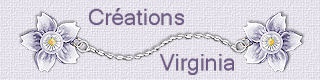
© Créations
Virginia
Tous droits réservés
2019 |